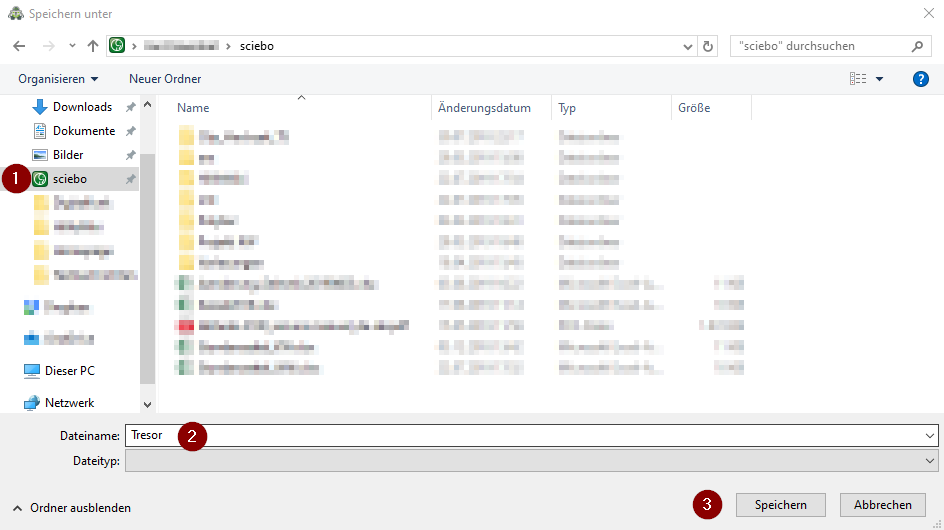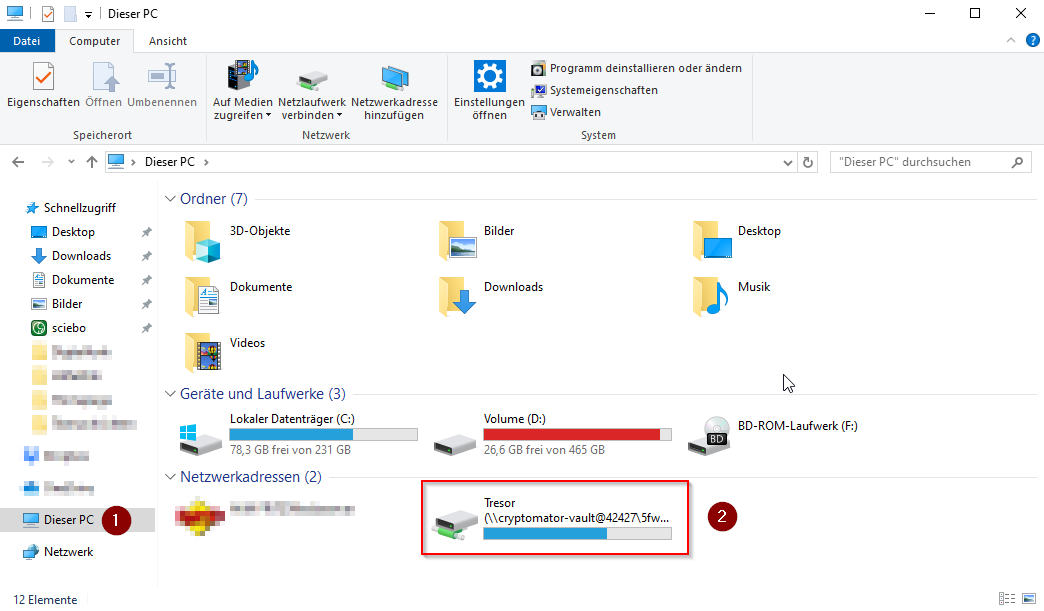Allgemeine Informationen
| Anleitung | |
|---|---|
| Informationen | |
| Betriebssystem | Alle |
| Service | Sciebo |
| Interessant für | Angestellte und Studierende |
| HilfeWiki des ZIM der Uni Paderborn | |
This article is only a draft. Information provided here is most possibly incomplete and/or imprecise. Feel free to help us by expanding it. |
In diesem Artikel wird erklärt welche Möglichkeiten es gibt bei der Nutzung von Sciebo Verschlüsselung einzusetzen, um die dort gespeicherten Daten vor unautorisiertem Zugriff und Manipulation zu schützen.
Warum sollte ich Verschlüsselung einsetzen?[Bearbeiten | Quelltext bearbeiten]
Beim Arbeiten mit Personenbezogenen Daten kann es schnell passieren, dass diese Daten einen besonderen Schutzbedarf haben. Da Sciebo keinen Schutz der Vertraulichkeit (Zugriff von Dritten) oder Integrität (Manipulation der Daten) bietet, ist es notwendig, schützenswerte Daten zusätzlich abzusichern.
Welche Daten besonders schützenswert sind ist einem meistens erst im Schadensfall bewusst, daher gilt eine besondere Vorsorgepflicht bei der Speicherung von Daten bei externen Diensten.
Eine Einschätzung gibt die offizielle Sciebo-Nutzerordnung der Universität Paderborn
Link zur Nutzerordnung fehlt |
woran Sie erkennen, welche Daten verpflichtend verschlüsselt werden müssen oder gar nicht in Sciebo abgespeichert werden dürfen.
Verschlüsselungsprogramme einsetzen[Bearbeiten | Quelltext bearbeiten]
Ein Verschlüsselungsprogramm vereinfacht Ihnen die Arbeit mit verschlüsselten Dateien. In der Regel werden hierbei Datei(en) erzeugt, die verschlüsselt abgelegt sind und durch ein kryptografisches Hashverfahren vor Manipulation geschützt werden. Nach Eingabe des korrekten Passwortes werden diese Dateien entschlüsselt, überprüft und dann als zusätzlichen Laufwerk im Betriebssystem verfügbar gemacht.
Notwendige Vorkehrungen[Bearbeiten | Quelltext bearbeiten]
Um Verschlüsselung bequem einsetzen zu können, sollten Sie auf jeden Fall den Synchronisationsclient von Sciebo installieren. Dieser ermöglicht ein angenehmes Arbeiten mit Sciebo und stellt sicher, dass Ihre Daten immer auf dem neusten Stand gehalten werden.
Eine Anleitung zur Installation finden Sie hier: https://www.sciebo.de/anleitung/desktop.html
Programme[Bearbeiten | Quelltext bearbeiten]
Nachfolgend ist eine Auswahl an Programmen mit denen sich eine Verschlüsselung von Dateien in Sciebo umsetzen lässt.
Cryptomator[Bearbeiten | Quelltext bearbeiten]
Cryptomator ist ein Open-Source Tool, dass frei verfügbar heruntergeladen werden kann. Es gibt Versionen für alle gängigen Plattformen, sowie Smartphones.
Die neuste Version von Cryptomator finden Sie im Downloadbereich von https://cryptomator.org/
Installation und Einrichtung (Windows)[Bearbeiten | Quelltext bearbeiten]
Dieser erste Schritt ist optional. Er soll nur dabei helfen, den persönlichen Scibo Ordner einfach zu finden. Falls sie damit keine Probleme haben, können sie ihn überspringen.
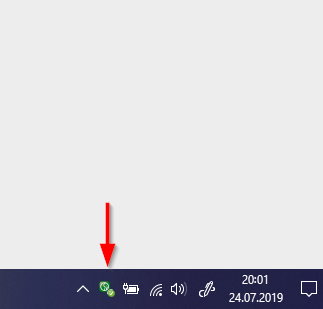
- Rechtsklick auf das Scibo Symbol am unteren rechten Rand
- Falls das Scibo Symbol nicht angzeigt wird, versteckt es sich vielleicht hinter dem Pfeil nach oben
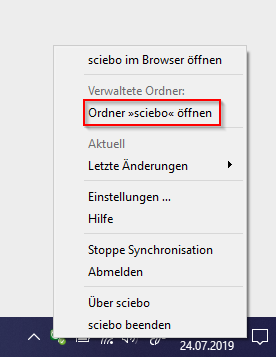
- "Ordner >>scibo<< öffnen" anklicken
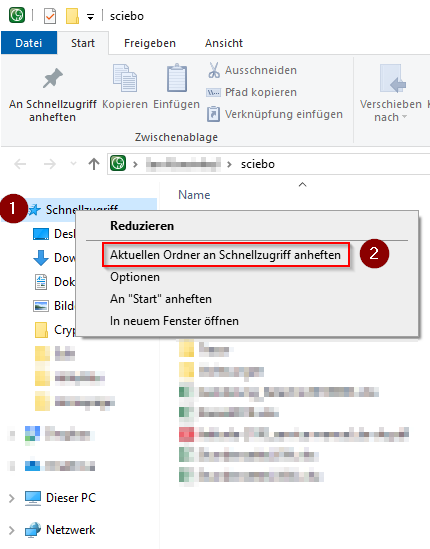
- Jetzt bekommen sie ihren persönlicher scibo Ordner angezeigt
- Rechtsklick auf den Schriftzug "Schnellzugriff" am linken Rand
- Nun im Kontextmenü den Ordner anheften
- Laden sie das Programm Cryptomator herunter Link zum Hersteller
- Cryptomator installieren. Hierbei können sie die Standardeinstellungen verwenden.
- Einige Antivirusprogramme blockieren die Installation von Cryptomator mit einem Warnhinweis. Solange sie die Installationsdatei über den obigen Link bezogen haben, können sie dies ignorieren.
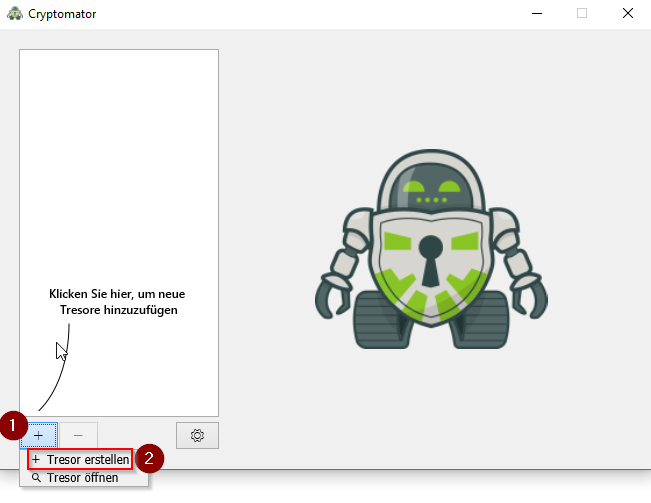
- Nach der Installation muss Cryptomator noch eingerichtet werden
- Mit einem Klick auf das + Symbol klappen sie die Optionen auf
- "Tresor erstellen" anklicken
- Als Speicherort wählen wir den scibo Ordner. Falls sie der Anleitung gefolgt sind, finden sie diesen direkt im Schnellzugriff
- Als Dateinamen vergeben wir einen eindeutigen Begriff wie Tresor
- Mit einem Klick auf Speichern fahren wir fort
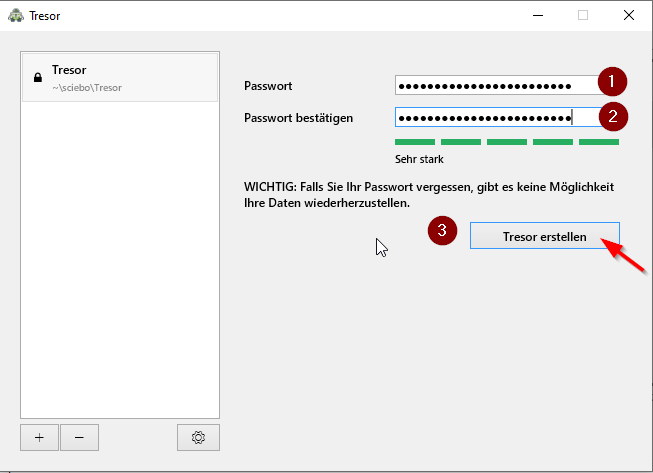
- Nur vergeben wir ein Passwort für unseren verschlüsselten Ordner
- Das Passwort sollte mindestens 10 Zeichen haben und aus Großbuchstaben, Kleinbuchstaben, Ziffern und Sonderzeichen bestehen
- Cryptomator informiert sie direkt darüber, wie sicher ihr gewähltes Passwort ist
- Das Passwort wiederholen und den Schritt mit "Tresor erstellen" abschließen
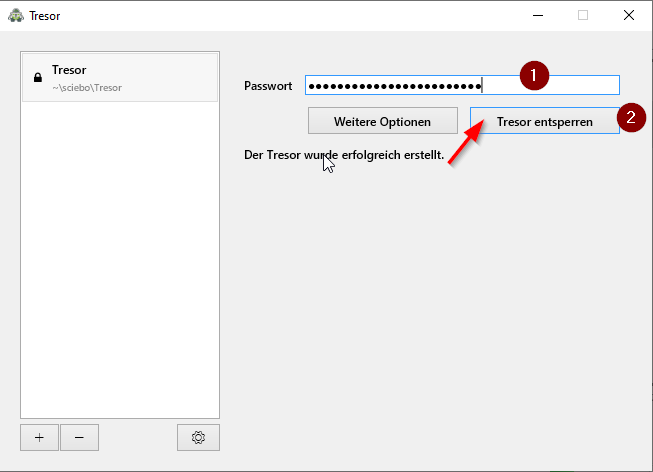
- Nun haben wir einen Ordner erstellt und ihn mit Cryptomator bereits verschlüsselt
- Mit einem Klick auf "Tresor entsperren" wird er zur Verwendung entsperrt
- Um unseren verschlüsselten Ordner zu verwenden, rufen wir den Windows Explorer auf
- Auf der linken Seite auf "Dieser PC" klicken
- Unter den Netzwerkadressen findet sich nun ein neues Netzlaufwerk, das mit einem Doppelklick geöffnet werden kann
- Alle Dateien, die hierhin verschoben werden, sind nun automatisch verschlüsselt
Anleitung noch nicht vollstädig |
Veracrypt[Bearbeiten | Quelltext bearbeiten]
Mit Veracrypt lassen sich verschiedene Arten der Verschlüsselung umsetzen. Der Fokus dieses Artikels bezieht sich jedoch auf die Erstellung einer gesicherten Containerdatei, die mit Sciebo synchronisiert werden kann. Die Nutzung von Veracrypt richtet sich eher an erfahrene Nutzer, da es sehr viele Einstellungsmöglichkeiten bietet, die für den Standardnutzer nicht relevant sind.
Die neuste Version von Veracrypt finden Sie im Downloadbereich von https://www.veracrypt.fr/
Installation und Einrichtung (Windows)[Bearbeiten | Quelltext bearbeiten]
Für eine Anleitung, wie Sie mit Veracrypt einen verschlüsselten Container erstellen besuchen Sie die Webseiten von VeraCrypt: Veracrypt Beginner's Tutorial
Wichtig[Bearbeiten | Quelltext bearbeiten]
Es muss darauf geachtet werden, dass zu keiner Zeit die unverschlüsselten Dateien im Synchronisationsordner abgelegt werden, da diese sofort synchronisiert werden. Bitte überprüfen Sie, ob die Verschlüsselung korrekt funktioniert in dem Sie die verschlüsselten Dateien z.B. über die Sciebo Webseite herunterladen und probieren zu öffnen. Sollte der korrekte Dateiinhalt angezeigt werden, dann liegt ein Konfigurationsfehler vor.
Weiterhin muss Ihnen bewusst sein, dass bei Verlust des Passwortes die Dateien unwiederbringlich gelöscht sind. Es gibt keinen Dienstleister, der diese Daten wiederherstellen kann.
Externe Hilfeseiten[Bearbeiten | Quelltext bearbeiten]
Die folgenden Seiten enthalten eine generelle Hilfestellung für die einzelnen Programme. Diese Seiten werden nicht auf Aktualität geprüft und sollten nur ein erster Anlaufpunkt bei weiterführenden Problemen sein.